Приветствую, дорогие друзья! Продолжаем рубрику “Компьютер и интернет для чайников”. Разберём вопрос связанный с персонализацией компьютера, а именно – как изменить иконку администратора в Windows 10.
Замена аватара Windows – не столь важный момент, но всё же гораздо приятней видеть свою картинку при загрузке и использовании ПК, чем стандартное, пустое изображение.
Честно говоря, я сам не особо уделял время таким казалось бы мелочам. Но ведение блога и поиск новых тем для читателей, заставляют вникать и использовать то, чего не использовал ранее, и это очень здорово!
Как изменить иконку учетной записи в Windows 10
Итак, чтобы изменить аватар учётной записи, переходим в левый нижний угол монитора и жмём иконку WIN. Открывается панель, где необходимо нажать на значок администратора ПК и выбрать “Изменить параметры учётной записи”
Откроется окно, где есть возможность сделать снимок с веб-камеры или выбрать картинку на компьютере.
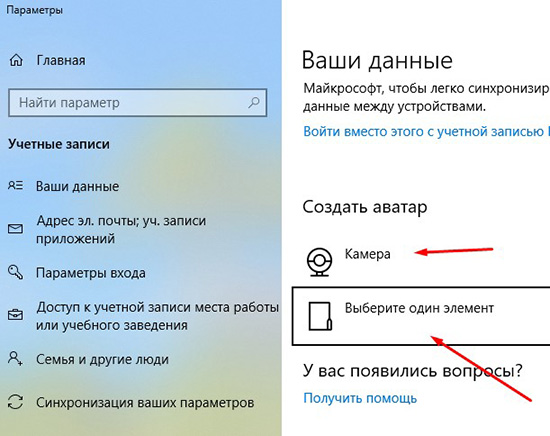
Нажимаете, что больше подходит и создаёте свой аватар на ПК.
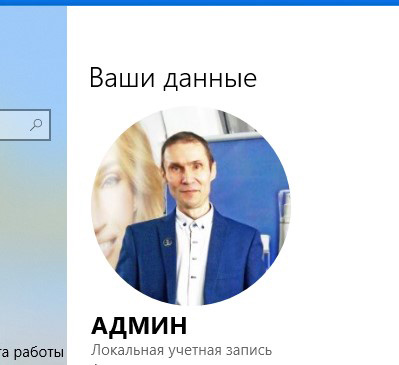
На этом у меня всё. Поделитесь с друзьями в соцсетях, если вам понравилась инструкция. Просто нажмите иконку ниже. Подпишитесь на новости и получайте сообщение на почтовый ящик. До связи!











